在安装操作系统时,我们通常会使用U盘来进行安装。然而,有时候我们会遇到一种情况,就是BIOS无法识别U盘,导致无法通过U盘来启动系统安装程序。本文将介绍如何解决这个问题,让系统安装更加便捷。
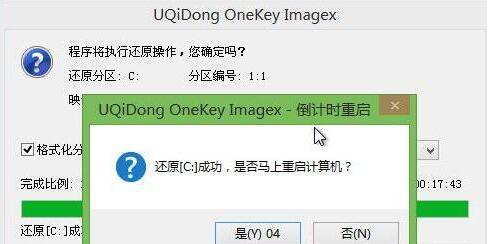
1.检查U盘是否正常连接
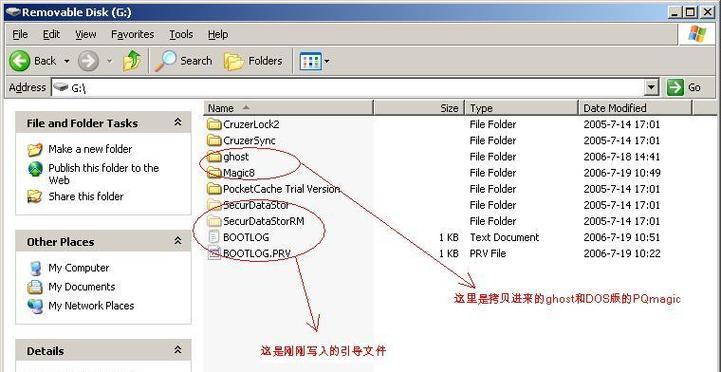
在解决BIOS无法启动U盘的问题之前,首先要确认U盘是否正常连接到计算机的USB接口。可以尝试更换USB接口,或者将U盘插入其他计算机进行测试。
2.确认U盘是否为可启动U盘
有些U盘并不具备可启动功能,因此无法通过BIOS进行识别。可以通过在其他计算机上进行启动测试来判断U盘是否为可启动U盘。
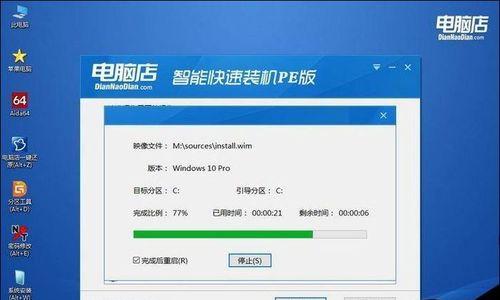
3.检查BIOS设置是否正确
在BIOS设置中,有一个选项叫做“BootOrder”或者“启动顺序”,需要将其设置为U盘作为第一启动设备。如果没有将U盘设置为第一启动设备,就无法通过BIOS启动U盘。
4.更新BIOS版本
有时候,老旧的BIOS版本可能无法识别较新的U盘。可以通过进入计算机制造商的官方网站,下载最新的BIOS版本进行更新。
5.检查U盘是否为GPT格式
如果U盘为GPT格式,而BIOS只支持识别MBR格式的启动设备,就会导致无法通过BIOS启动U盘。在此情况下,需要将U盘格式化为MBR格式。
6.使用第三方启动工具
如果BIOS仍然无法识别U盘,可以尝试使用一些第三方的启动工具,如EasyBCD或rEFInd等,来实现从U盘启动系统安装程序。
7.检查电脑是否开启SecureBoot
SecureBoot是一项安全功能,限制了计算机启动时能够加载的操作系统和驱动程序。如果开启了SecureBoot功能,在BIOS中可能无法识别非认证的启动设备。可以尝试关闭SecureBoot功能。
8.检查U盘是否正确制作
有时候,U盘制作过程中出现错误,导致无法通过BIOS启动。可以重新制作U盘安装介质,并确保选择正确的操作系统镜像文件。
9.确认U盘是否损坏
U盘损坏也是无法被BIOS识别的原因之一。可以尝试将U盘插入其他计算机,或者使用其他U盘进行测试,以确认U盘是否损坏。
10.调整BIOS设置中的Legacy模式
有时候,将BIOS设置中的Legacy模式调整为UEFI模式或者反之,可以解决无法通过BIOS启动U盘的问题。
11.检查U盘是否被病毒感染
病毒感染也可能导致U盘无法被BIOS识别。可以使用杀毒软件对U盘进行全盘扫描,清除潜在的病毒。
12.检查电脑的USB接口是否工作正常
如果计算机的USB接口出现故障,也会导致U盘无法被BIOS识别。可以尝试将U盘插入其他USB接口,或者将其他设备插入相同的USB接口来检测是否存在故障。
13.重置BIOS设置
如果尝试了以上方法仍然无法解决问题,可以考虑重置BIOS设置。这样可以恢复到出厂默认设置,可能解决一些隐藏的设置问题。
14.寻求专业人士的帮助
如果以上方法都无法解决问题,可以咨询专业人士的帮助,他们可能有更加深入的了解和解决方案。
15.
通过本文介绍的方法,我们可以轻松解决BIOS无法启动U盘的问题,让系统安装更加便捷。在遇到这个问题时,可以依次尝试以上方法,找到合适的解决方案,并享受顺畅的系统安装过程。





